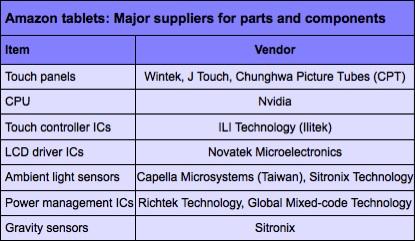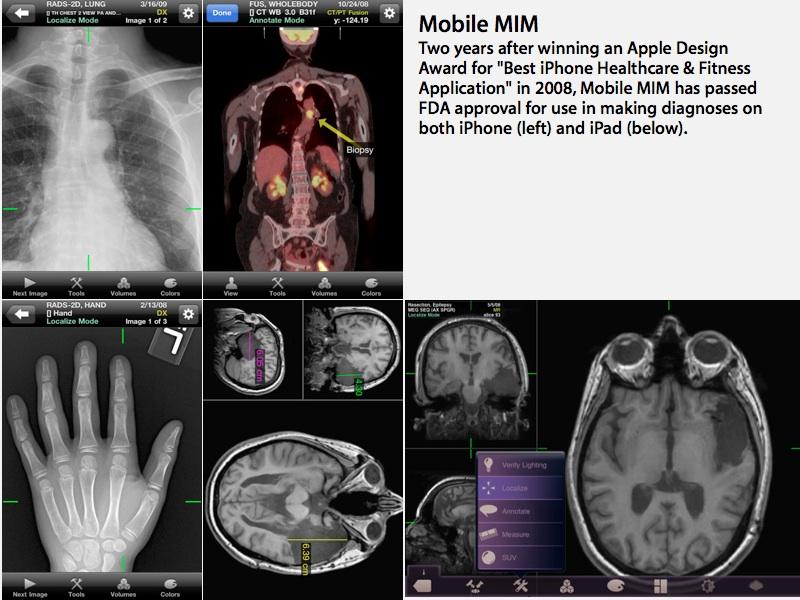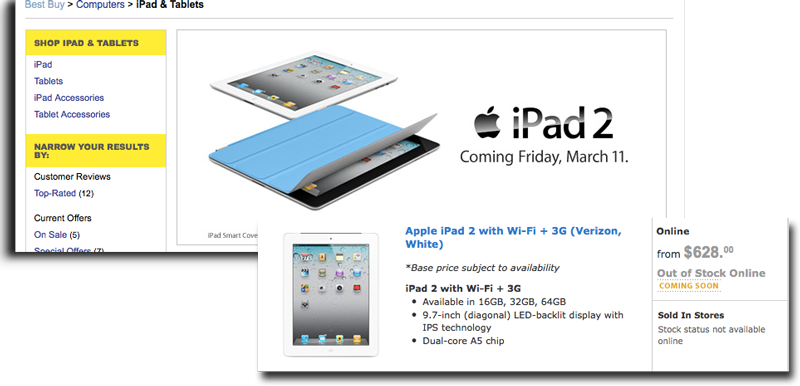第 2 世代 Razer Knight が登場iPhone新しいデザイン、改良されたボタン、コンパニオン アプリをユーザーに提供します。 Backbone One との違いは何ですか?
オリジナルのキシとともに、Razer は Gamevice と提携してコンパクトなデバイスを市場に送り出しました。コンパクトなスタイルを好む人もいれば、そうでない人もいます。背面は柔軟でしたが、時間が経つにつれて、市場はより剛性の高いデザインを好むようになりました。
数年後、Razer は市場を征服するために戻ってきました。 Android バージョンのリリースからわずか数週間後にリリースされたため、私たちはiPhone13プロ。
このアップデートにより、Kishi V2 は現在のゲーム コントローラーとより一致し、iPhone を Nintendo Switch スタイルのポータブル ゲーム デバイスに変えます。コントローラーのグリップは左右にあり、真ん中でiPhoneを挟みます。
Kiyo V2 の背面は拡張し、あらゆる iPhone の上にフィットさせることができます。これには巨大なiPhone 13 Pro Maxも含まれます。
Razer Kiyo V2 の iPhone 13 Pro
Apple の iPhone 13 Pro には悪名高い大きなカメラバンプがあり、既存のアクセサリに多くの問題を引き起こしていましたが、Razer はこの問題を回避することができました。それは、Kishi V2 が 13 Pro に問題なく適合するように設計されており、噂されている次期モデルにも適合するはずです。iPhone14並ぶ。
Razer Kiyo V2 のデザイン
Razer Kiyo V2 のすべてのボタンには、Razer が Wolverine V2 ゲーム コントローラーで使用しているものと同じ、新しい超応答性のマイクロ スイッチが使用されています。ボタンを押すと、小さいながらも顕著なクリック感があります。ただし、ウルヴァリンほどボタンの移動量は多くありません。
ボタンのクローズアップ
これらのボタンは、良い点も悪い点も、ほとんど圧力をかけずに作動します。これは、緊張した戦闘で非常に素早くボタンをクリックできることを意味しますが、一方で、小さなクリックよりもわずかに多くのフィードバックが得られることを望んでいます。熱心に押すと濁った感じがすることがあります。
その他のボタンには、スクリーンショットを撮ったり、Razer Nexus アプリを起動したりするための専用ボタンがあります。これについては後ほど詳しく説明します。コントローラーは、フル解像度のスクリーンショットまたは 1080p での画面録画をキャプチャできます。
LightningポートでiPhoneを充電
右グリップのボタンにはApple認定のLightningポートを搭載。これにより、コントローラが統合された Lightning コネクタを介して接続されるため、ゲームをプレイしながら iPhone を充電できます。
Razer Nexus アプリ
Kiyo V2 で使用することを目的とした Razer Nexus アプリは、コントローラーのファームウェア アップデート、マクロ ボタンの再マッピング機能、および新しいゲームのディスカバリー センターを提供します。
Nexus はすべてのゲームをさまざまなカテゴリに分類しています。シミュレーション、教育、レース、ファミリーなどのカテゴリが利用可能です。好きなゲームを見つけてクリックすると、App Store にアクセスする前に、さらにスクリーンショットが表示され、ゲームについての説明が表示されます。
Apple はアプリができることを制限しているため、アプリの起動が煩わしくなります。ゲームを起動するには、直接起動するのではなく、App Store に移動する必要があります。これは理にかなったプライバシー制限ですが、ゲームにすぐにアクセスするために追加の手順が追加されます。
Razer Nexus アプリ
Nexus アプリの問題は、ゲームの推奨が非常に貧弱に見えることです。推奨されている奇妙なゲームもいくつかありますが、プラットフォーム上の最大のゲームの一部には焦点を当てていません。オーシャンホーン 2、ロブロックス、PUBGモバイル、ソニック、エーペックスレジェンズ、ロケットリーグモバイルいくつか例を挙げると。
Razer がこのアプリをアップデートして、よりフル機能を備え、より適切な推奨事項を提供できることを願っています。
Kiyo V2 のボタンのマッピング
ほとんどのコントローラーには左右両方にトリガーとバンパーが付いていますが、Razer には小さなボーナス ボタンがあります。 L4 および R4 として示されます。L3 および R3 は、ジョイスティックを押すための指定子です。これらのボタンは、他のコントローラーのボタンのクローンを作成できます。
Razer Kiyo V2 の L4
ボタンを再マッピングするには、前述の Razer Nexus アプリを使用します。アプリを手動で開くか、コントローラーの専用の Razer Nexus ボタンをタップして開きます。次に、右上のハンバーガーアイコンをタップして設定を表示します。
ボタンの再マッピング
再マッピング ボタンをタップすると、L4 ボタンと R4 ボタン、および利用可能なすべての割り当てが表示されます。プレイしているゲームによっては、リロード、スプリント、ハンドブレーキなどを、元の位置ではなくこれらの小さなボタンに再マップすると役立つ可能性があるという考えです。
おそらくゲームでは、ほぼずっと X ボタンを押し続ける必要があります。 A、B、または Y を押すために移動すると、X ボタンを放す必要があります。 X またはその他のボタンを L4 および R4 に再マッピングすると、ゲームのパフォーマンスが大幅に向上します。
Razer には選ぶべき (Back)bone がある
アップデートされた Razer Knight V2 に最も近い競合製品は Backbone One です。オリジナルのKishiの後に発売されましたが、Razerには埋め合わせの余地が残されました。
Backbone One は、最も優れた iPhone ゲーム コントローラーであるとほぼ広く認められています。 Razer はそれに挑戦したいと考えています。
Backbone One PlayStation Edition 対 Razer Knight V2
どちらのデバイスも驚くほど似ており、電話への接続方法もほぼ同じです。 Backbone One は iPhone 13 Pro より前に発売されて以来、完全にはフィットせず、同社はバンプが邪魔にならない追加のアダプターの提供を開始しました。 Razer は箱から出してすぐにグローブのようにフィットします。
もう 1 つの違いは、私たちにとって Razer Kiyo V2 のすべてのボタンの感触が気に入っているのに対し、Backbone にはすべてのパフォーマンス マイクロ スイッチではなくメンブレン スイッチに依存するボタンがいくつかあることです。そのため、Backbone One では少しどろどろした感触が得られます。
Razer は、Backbone にはない追加のプログラム可能な L4 ボタンと R4 ボタンも提供します。私たちにとって、Razer の方が優れたコントローラーですが、Backbone One はより優れたアプリ エクスペリエンスを提供し、有線で聴くためのヘッドフォン ジャックを備えています。
Razer Kiyo V2 を購入する必要がありますか?
Backbone One と Razer Kiyo V2 のどちらを選んでも間違いはありません。私たちは、ボタンの感触とプログラム可能なボタンのおかげで、Kishi V2 をゲーム用の頼りになるデバイスとして気に入っています。アプリのエクスペリエンスは将来的に常に改善される可能性があり、いずれにせよ、私たちが見つけるための頼りになる方法ではありません。
Razer Knight V2
私たちはレース ゲーム、一人称シューティング ゲーム、プラットフォーマーなどをテストしてきました。ジェットパック ジョイライド 2、そして私たちの時代には両方のコントローラーを備えた他のいくつかのコントローラー。これは、画面上のコントロールを使用する場合とは大きく異なります。
Razer Kiyo V2 でレース
特にモバイルに移行する場合、これらの一体型コントローラーは携帯電話を同時に保持し、バッグの中で場所をとらないため、非常に便利です。ハイレベルのゲーマーだけでなくカジュアルなゲーマーにも対応できる信頼性の高いコントローラーをお探しなら、Kishi V2 が最適です。
iPhone プロ向けのキシ V2
- 専用ボタンまたはスクリーンショットと画面録画
- ゲームの検出とマッピング ボタン用の Nexus アプリ
- プログラム可能な L4 および R4 ボタン
- 新しいマイクロスイッチボタンにより、より触感が向上
- パススルー Lightning コネクタと MFi 認定
iPhone用Kishi V2の短所
- Nexusアプリのゲーム発見が可哀想
- ヘッドフォンジャックがない